10 сервисов оптимизации изображений онлайн
При помощи онлайн сервиса можно произвести оптимизацию изображений онлайн для уменьшения размера изображений. Оптимизация изображений необходима для сайта, потому что изображения имеют очень большой размер, это существенно влияет на скорость загрузки сайта.
Оптимизация изображений для web нужна не только администраторам сайтов, но и обычным пользователям, так как и они загружают изображения на сайты, например, в социальных сетях. В большинстве случаев, сжатые изображения выглядят на сайтах как оригинальные (несжатые), отличия почти не заметны.
Перед загрузкой на сайт, изображения необходимо оптимизировать (сжать). Изображение низкого качества, при высоком уровне сжатия, имеют гораздо меньший размер. Низкий уровень сжатия приведет к большему размеру файла, но у него будет более высокое качество изображения.
Сжатие бывает разного качества: сжатие без потерь и сжатие с потерями. При проведении оптимизации изображения постарайтесь сохранить оптимальное соотношение между качеством и размером файла.
Далее читайте обзор 10 онлайн сервисов для сжатия изображений в форматах JPEG (JPG) и PNG, которые отличаются по своим функциональным возможностям.
TinyPNG
Онлайн сервис TinyPNG служит для оптимизации (сжатия) изображений в форматах PNG и JPG. Сервис имеет две идентичные страницы по разным адресам: tinypng.com и tinyjpg.com.
Откройте страницу TinyPNG, перетащите в специальную форму изображения в форматах «.pnf» и «.jpg» (можно загрузить файлы обеих форматов одновременно) со своего компьютера.
Особенности онлайн сервиса TinyPNG:
- Поддержка форматов JPG и PNG.
- Загрузка на сервис до 20 изображений.
- Размер одного файла не более 5 MB.
После обработки, в окне сервиса отобразится процент сжатия и общий размер сжатых графических файлов.
При помощи ссылки «download» загрузите на компьютер готовое изображение. Обработанные изображения можно сохранить в облачное хранилище Dropbox (кнопка «Save to Dropbox»), или скачать на компьютер сразу все изображения (кнопка «Download all»). Сохраненные файлы имеют оригинальное название.


Я использую этот сервис для оптимизации изображений, которые я добавляю на свой сайт. Вначале я обрабатываю картинки в программе Photoshop: изменяю размер (соотношение сторон) изображений, оптимизирую для web, сохраняю файлы в форматах «.jpeg» и «.png».
Далее я дополнительно сжимаю изображения на сервисе TinyPNG (TinyJPG), затем скачиваю на компьютер изображения наиболее меньшего размера в форматах JPEG или PNG.
JPEGmini онлайн
JPEGmini — онлайн сервис для сжатия графических файлов в формате JPEG. В JPEGmini есть одноименные программы для компьютера, в статье мы рассмотрим работу онлайн сервиса.
В окне сервиса нажмите на кнопку «Press to Upload Photos» для добавления фотографии, или перетащите изображение в специальную форму. Сервис имеет лаконичный интерфейс, нет никаких настроек.
После завершения обработки в JPEGmini, в окне сервиса отображается оригинальный размер файла, размер файла после сжатия, степень компрессии (у разных файлов разное сжатие). Поддерживается преобразование файла размером до 10 MB.


Без регистрации на сервисе сжимаются одиночные изображения, после регистрации появится возможность для групповой загрузки фотографий. Изображения можно загрузить в Web альбом, а затем скачать оттуда в архиве.
Optimizilla
Онлайн сервис Optimizilla.com предназначен для сжатия файлов графических форматов JPEG и PNG. Сервис Optimizilla имеет версию на русском языке.
Особенности сервиса Optimizilla com:
- Загрузка до 20 изображений.
- Хранение сжатого файла на сервисе в течение 1 часа.
Загрузите файлы на сервис при помощи кнопки «Загрузить» или перетащите файлы с компьютера в специальную форму. После обработки, на миниатюре изображения отобразится степень компрессии (сжатия) в процентах. Сжатое изображение можно скачать на компьютер, нажав на «скачать» на картинке изображения, или при помощи кнопки «Скачать все».
На сервисе Optimizilla можно изменить качество сжимаемой фотографии. После завершения преобразования, показано качество по умолчанию для данного изображения. Перемещая курсор по шкале качества, можно изменить качество обработанного файла, улучшая или ухудшая качество, выбрав наиболее подходящее.


Online Image Optimizer
Сервис Online Image Optimizer работает на сайте tools.dynamicdrive.com. Онлайн сервис предназначен для сжатия файлов форматов GIF, JPG, и PNG.
Online Image Optimizer имеет следующие возможности:
- Предельный размер загружаемого файла — 2.86 MB.
- Преобразование файлов между форматами JPG, PNG, GIF.
Обработки файлов проходит в три этапа:
- Вставьте ссылку на URL адрес файла в поле «Enter the url of an image» для загрузки файла из интернета или загрузите файл с компьютера при помощи кнопки «Обзор…».
- Выберите формат для преобразования файла в поле «convert to:». По умолчанию файл сохранится в том же формате. Для конвертирования выберите один из поддерживаемых форматов: PNG, JPG, GIF.
- Для запуска обработки нажмите на кнопку «optimize».


После обработки, на странице сервиса откроется несколько изображений с разной степенью сжатия. Выберите нужное изображение, кликните по нему правой кнопкой мыши, в контекстном меню выберите соответствующий пункт для сохранения изображения на свой компьютер.
Compressor.io
Онлайн сервис Compressor.io для уменьшения размера изображений с поддержкой нескольких графических форматов.
Особенности сервиса Compressor io:
- Поддержка форматов: JPEG, PNG, GIF, SVG.
- 2 типа компрессии: lossy (с потерями) и lossless (без потерь, только для JPEG и PNG файлов).
- Поддержка изображений до 10 MB.
Вначале выберите тип компрессии: lossy или lossless. Далее перетащите изображение в специальную форму, или выберите файл с компьютера при помощи кнопки «select file».
После завершения оптимизации изображения, в окне сервиса отобразится изображение, оригинальный размер, сжатый размер, размер сжатия в процентах.


Сжатую фотографию можно скачать на компьютер, или сохранить в облачных хранилищах Dropbox или Google Диск.
JPEG Optimizer
На сайте jpeg-optimizer.com работает онлайн сервис JPEG Optimizer. Поддерживаются файлы в формате JPEG.
Преобразование файлов проходит в 4 этапа:
- Нажмите на кнопку «Выберите файл», выберите фотографию с компьютера, который вы хотите оптимизировать.
- Выберите уровень сжатия между значениями 0-99, который вы хотите применить к изображению. Уровень сжатия по умолчанию равен 65.
- Если вы хотите изменить размер изображения, выберите новую ширину изображения, размер изображения пропорционально измениться.
- Нажмите кнопку «Optimize Photo», чтобы получить новое изображение.


После завершения обработки, откроется изображение, под ним вы увидите характеристики файла. Для сохранения, кликните по изображению, выберите сохранение на компьютер.
JPEG Optimizer
Web Resizer — бесплатный онлайн инструмент изменения размера фотографий. Сервис Web Resizer обладает расширенными возможностями:
- Поддержка файлов до 10 MB.
- Обрезка изображения, отступ в изображении.
- Выбор размера, качества, поворот изображения, изменение резкости.
- Изменение оттенка, воздействия, контрастности, насыщенности цвета.
- Изменение границы изображения.
Для добавления фотографии (JPEG или PNG) нажмите на кнопку «Выберите файл», выберите изображение на компьютере, а затем на странице сервиса нажмите на кнопку «upload image».
Вы можете выбрать нужный размер для изображения, отредактировать его по своему усмотрению.


Для загрузки на компьютер нажмите на ссылку «download this image».
Для одновременного изменения группы изображений существует другая веб-страница сервиса Web Resizer.
Image Optimizer
Image Optimizer — сервис для сжатия фотографий онлайн. На сайте предлагается программа Image Optimizer.
Вам также может быть интересно:
В сервисе Free Image Optimizer выберите файл, а затем настройте параметры оптимизации изображения: выберите качество фото, максимальную ширину и высоту. Далее нажмите на кнопку «Optimize Now!».


IMGonline
IMGonline.com.ua — мощный сервис на русском языке для обработки файлов в формате JPEG. Сжатие изображений онлайн — одна из возможностей сервиса.
Сжатие изображений JPEG на сайте MGonline проходит в три последовательных этапа:
- Выбор изображения с компьютера.
- Параметры сжатия JPEG: размер изображения, выбор качества и т. п.
- Обработка изображения.


Можно открыть обработанное изображение, или скачать его на компьютер.
Compressjpeg com
Онлайн сервис compressjpeg.com служит для сжатия изображений в форматах JPEG и PNG. Дополнительно сервис поддерживает сжатие файлов в формате PDF.
Сжатие изображений производится в отдельных вкладках для каждого формата (JPEG, PNG, PDF). Максимальный размер обрабатываемого файла — 10 MB.
Сжатие JPEG происходит по следующему алгоритму:
- Загрузите до 20 изображений в форматах jpg или .jpeg. Для загрузки используйте кнопку «Загрузить» или перетащите картинки в зону загрузки.
- Скачайте сжатые изображения по одному или сразу в общем ZIP-архиве.
Для изменения вручную качества сжатия, кликните по изображению. В панели настроек выберите качество, перемещая ползунок вверх или вниз для регулировки качества картинки.


Сжатие PNG изображений и файлов PDF происходит аналогично.
Выводы статьи
В статье представлен обзор 10 онлайн сервисов для оптимизации изображений, которые работают, в основном, с форматами JPEG и PNG. Некоторые сервисы, кроме сжатия изображений, предоставляют дополнительные возможности для обработки фотографий.
Похожие публикации:

 Автор статьи: Василий Прохоров — автор 650+ статей на сайте Vellisa.ru. Опытный пользователь ПК и Интернет
Автор статьи: Василий Прохоров — автор 650+ статей на сайте Vellisa.ru. Опытный пользователь ПК и ИнтернетСжать фото онлайн без потери качества бесплатно
Программа сжатия работает следующим образом:
- Png: чем больше цифра, тем сильнее сжатие, оптимально — 4.
- Jpeg: чем больше цифра, тем лучше качество (100 — сжатие без потерь), оптимально для сайтов — 85
Чтобы уменьшить размер картинки, необходимо:
- Установить качество JPG или степень сжатия PGN, либо оставить стандартные настройки, так как они наиболее оптимальны.
- Нажать на область или перетащить в нее картинки, которые хотите сжать.
- Дождаться загрузки изображений в области.
- Жмете «Получить».
- Скачать архив с результатом (если картинок несколько) или картинку (если она одна).
- Сжатое и размещенное на сайте изображение не будет тормозить загрузку страницы,
- Файл сжимается автоматически. Программное обеспечение сервиса все сделает за вас,
- Возможно пакетное сжатие множества фото,
- Безопасность использования. Загружаемые изображения любой размерности не попадут в третьи руки при пользовании нашим сервисом,
- Можно снизить качество JPG или PNG до требуемого,
- Вы можете облегчить рисунок, чтобы его размер стал таким, как нужно,
- Изменение размерности любого файла возможно как с незначительной потерей качества, так и вовсе без потерь.
Рассмотрим наглядный пример работы нашего сервиса
Возьмем картинку в формате JPEG, размером 3840 на 2400 пикселей и 2,16 Мб

Уменьшим ее, выставив в настройках файла «Качество jpg» 90%, получим результат:

Вес файла 1,19 МБ
Выставляем 80%:

Теперь файл весит 801 КБ
Выставляем 70%:

Вес 516 КБ
Выставляем 60%:

Вес 448 КБ
Как видим, вес картинки уменьшился в несколько раз, при этом «на глаз» это незаметно.
Какие вопросы можно решить, уменьшая размер любого файла?
Самые популярные из них — это:
- Ускорение загрузки страницы, где будет выложено изображение. В мире, да и в России, все еще остались места, где сохранилась платная тарификация интернета. Поэтому после уменьшения размера картинки человек сможет полноценно серфить по вашему сайту без больших расходов трафика.
- Скорость загрузки. Даже если пользователи имеют высокоскоростной интернет, тяжелый файл и интернет-страница будут загружаться сравнительно долго. Это уже не говоря про мобильный интернет, скорость которого ниже. При этом если картинки будут сжаты с помощью нашей программы, то страницы, где они размещены, загрузятся в 2-3 раза быстрее.
- Сделать изображение необходимой размерности. Многие сайты и социальные сети выставляют ограничения на загружаемые снимки. Это делается для обеспечения стабильной работы таких ресурсов.
Чтобы избежать этих проблем, необходимо сжатие файла. Но для личного пользования, то есть если вы будете просматривать картинки у себя на компьютере, делать это необязательно.
Сжать JPEG файл онлайн — IMG online
Обработка JPEG фотографий онлайн.
Главное нужно указать изображение на вашем компьютере или телефоне, указать качество от 1 до 100, нажать кнопку ОК внизу страницы. Остальные настройки выставлены по умолчанию. Чем
Если после сжатия размер jpeg файла стал наоборот больше, чем оригинал, то значит нужно понизить уровень качества с 80 на более меньшее число, например, установить 60. Размеры в пикселях и мегабайтах до и после сжатия можно будет увидеть после обработки или нажатия кнопки OK. Если при уровне качества в 40-50 размер всё равно больше оригинала, то сжимать картинку нет смысла – она и так была хорошо сжата. Можно разве что попробовать удалить метаданные, встроенные в jpg файл или удалить exif + сделать jpg прогрессивным без потери качества.
В настройках есть возможность выбрать тип субдискретизации (прореживания), что позволяет добиться бо́льшего сжатия jpg файла с минимальными потерями. Субвыборка 1×1 даёт наилучшее качество изображения, яркие цветовые переходы сохраняются, в основном подходит для качественных превью или маленьких картинок для предпросмотра. Субвыборка 2×1 – это наиболее распространённый метод, используется практически во всех цифровых фотокамерах, сжатие резких цветовых переходов происходит по горизонтали, позволяет добиться меньшего размера файла без особых потерь, отлично подходит для больших изображений. 1×2 – тоже самое, что и 2×1, но только усреднение резких цветовых переходов будет по вертикали. Субвыборка 2×2 усредняет резкие цветовые переходы по горизонтали и по вертикали, позволяет добиться наименьшего размера файла, подходит для размытых картинок.
Исходное изображение никак не изменяется. Вам будет предоставлена другая обработанная картинка в формате jpg.
Обработка обычно длится 0.5-20 секунд.









Размеры этой jpg картинки в зависимости от уровня качества (Q — качество, KB — это размер в килобайтах):
Q 10 = 2 KB; Q 15 = 2,7 KB; Q 30 = 4,3 KB; Q 50 = 5,9 KB; Q 60 = 6,7 KB; Q 70 = 7,9 KB; Q 80 = 9,8 KB; Q 90 = 14,1 KB; Q 100 = 46,5 KB.
Из вышеуказанных примеров можно сделать вывод, что наилучшим соотношением размер-качество может быть уровень качества от 75 до 95. А для того, чтобы картинка занимала наименьший размер и была в тоже время более и менее нормальной, подойдёт качество 60-70. Если качество не имеет значения, а нужен маленький размер файла, то подойдёт процент качества от 30 до 50.
Обратите внимание, что размер файла прогрессивной JPEG картинки обычно меньше стандартной на 2-3% с таким же качеством изображения, да и ещё будет красиво открываться при её загрузке в интернет браузере, как это обычно делают в фильмах! Пример стандартной и прогрессивной JPEG картинки можно посмотреть здесь.
Ещё можно сжать JPG указав желаемый размер в Кбайтах, а также уменьшить размер фото или картинки в килобайтах или мегабайтах за счёт уменьшения количества пикселей или мегапикселей.
ТОП-7 сервисов для сжатия изображений онлайн без потери качества
Время чтения: 6 мин.
Сегодня рассмотрим самые быстрые способы оптимизации изображений на сайте. Ведь данный момент является довольно важным при работе над скоростью загрузки сайта, так как изображения составляют больше половины от общего размера страницы.
Список сервис для быстрого перехода к его описанию в статье:
Содержание
Вы однозначно слышали о сервисах для сжатия изображений онлайн. Основной плюс в том, что это просто сделать без установки дополнительных программ на свой компьютер.
Сжать сразу все изображения: Также многие из данных сервис для сжатия изображений позволяют оптимизировать сразу большое количество изображений, что очень удобно.
1. Kraken.io

Я пользуюсь данным сервисов регулярно. Он позволяет сразу сжать несколько изображений: можно загрузить ZIP архив со всеми изображениями для сжатия, можно сделать импорт из Google диска или с облачного хранилища Dropbox.
Как видите, способов загрузки очень много. Также работает простое перетягивание изображений в область, которая обозначена пунктирной линией.
Подведем итоги того, что может этот kraken.io:
| Критерий | Есть или нет |
|---|---|
| 1. Массовая загрузка файлов | да |
| 2. Выбор режимов сжатия | да |
| 3. Загрузка изображений с помощью перетаскивания | да |
| 4. Загрузка изображений с помощью ZIP архив | да |
| 5. Загрузка изображений из Google диска | да |
| 6. Загрузка изображений из Dropbox | да |
| 7. Скачать архив со всеми сжатыми изображениями | да |
| 8. Анализ всех изображений на странице | нет |
| 9. Наличие русского языка | нет |
| 10. Максимальный размер файла для загрузки | 1 Мб |
2. Tinypng.com

Довольно популярный сервис сжатия JPEG и PNG изображений. Позволяет одновременно загрузить до 20 файлов.
В сравнении с kraken.io на tinypng.com вы можете загрузить изображение до 5 Мб.
Помимо онлайн сервиса на данном сайте также присутствует плагин для WordPress для автоматического сжатия изображений и расширение для CMS Magento.
Также tinypng порадует владельцев Photoshop, потому что они регулярно обновляют плагин для Photoshop, который позволяет при сохранении сжимать изображения и получать на выходе уже сжатую версию изображения. Как понимаете, расширение для Photoshop платное.
Возможностей не так много у данного сервиса. В сводной таблице мы не будем брать плагины и расширения, так как мы рассматриваем в статье только возможности сервисов:
| Критерий | Есть или нет |
|---|---|
| 1. Массовая загрузка файлов | да (20 штук) |
| 2. Выбор режимов сжатия | нет |
| 3. Загрузка изображений с помощью перетаскивания | да |
| 4. Загрузка изображений с помощью ZIP архив | нет |
| 5. Загрузка изображений из Google диска | нет |
| 6. Загрузка изображений из Dropbox | нет |
| 7. Скачать архив со всеми сжатыми изображениями | да |
| 8. Анализ всех изображений на странице | нет |
| 9. Наличие русского языка | нет |
| 10. Максимальный размер файла для загрузки | 5 Мб |
3. Compressor.io

Сервис compressor.io позволяет загружать файлы до 10 Мб. Проблема лишь в том, что можно загружать один файл за один раз, то есть нет возможности массовой загрузки файлов.
Несмотря на это, если нужно сжать всего одно изображение — этот сервис отлично подходит.
Давайте посмотрим на возможности данного ресурса:
| Критерий | Есть или нет |
|---|---|
| 1. Массовая загрузка файлов | нет |
| 2. Выбор режимов сжатия | да |
| 3. Загрузка изображений с помощью перетаскивания | да |
| 4. Загрузка изображений с помощью ZIP архив | нет |
| 5. Загрузка изображений из Google диска | нет |
| 6. Загрузка изображений из Dropbox | нет |
| 7. Скачать архив со всеми сжатыми изображениями | да |
| 8. Анализ всех изображений на странице | нет |
| 9. Наличие русского языка | нет |
| 10. Максимальный размер файла для загрузки | 10 Мб |
4. Imagecompressor.com

Мне понравился сервис imagecompressor.com тем, что он позволяет регулировать качество изображений.
Регулировка осуществляется с помощью ползунка, примерно также, как это можно делать в Photoshop при сохранении изображения.
Есть массовая загрузка, но она ограничена 20 изображениями.
Соберем все возможности этого сервиса в одну таблицу:
| Критерий | Есть или нет |
|---|---|
| 1. Массовая загрузка файлов | да |
| 2. Выбор режимов сжатия | да |
| 3. Загрузка изображений с помощью перетаскивания | да |
| 4. Загрузка изображений с помощью ZIP архив | нет |
| 5. Загрузка изображений из Google диска | нет |
| 6. Загрузка изображений из Dropbox | нет |
| 7. Скачать архив со всеми сжатыми изображениями | да |
| 8. Анализ всех изображений на странице | нет |
| 9. Наличие русского языка | да |
| 10. Максимальный размер файла для загрузки | нет ограничения |
5. Jpeg-optimizer.com

Не самый современный дизайн сайта, но функцию свою сервис выполняет.
Можно точно выставить уровень сжатия. Для web хватает значения 80 в пункте «Compress Image».
Помимо прямой функции сжатия сервис jpeg-optimizer.com позволяет сразу изменить размер изображения.
Объединим все функции, чтобы наглядно увидеть все возможности:
| Критерий | Есть или нет |
|---|---|
| 1. Массовая загрузка файлов | нет |
| 2. Выбор режимов сжатия | да |
| 3. Загрузка изображений с помощью перетаскивания | нет |
| 4. Загрузка изображений с помощью ZIP архив | нет |
| 5. Загрузка изображений из Google диска | нет |
| 6. Загрузка изображений из Dropbox | нет |
| 7. Скачать архив со всеми сжатыми изображениями | нет |
| 8. Анализ всех изображений на странице | нет |
| 9. Наличие русского языка | нет |
| 10. Максимальный размер файла для загрузки | нет ограничения |
6. Imagerecycle.com

Интерфейс сервиса imagerecycle.com напоминает чем-то kraken.io (первый сервис в сегодняшней статье).
Есть 2 варианта сжатия изображений: «Best saving» (сжатие с максимальным сохранением качества) и «Original Quality» (сжатие без потери качества изображения).
Есть русский язык, но реализован он с помощью сервиса Google Translation, поэтому могут быть странности при переводе.
Ееще хочу отметить, что есть возможность сжатия PDF файлов.
А сейчас посмотрим что умеет этот сервис:
| Критерий | Есть или нет |
|---|---|
| 1. Массовая загрузка файлов | да |
| 2. Выбор режимов сжатия | да |
| 3. Загрузка изображений с помощью перетаскивания | да |
| 4. Загрузка изображений с помощью ZIP архив | нет |
| 5. Загрузка изображений из Google диска | нет |
| 6. Загрузка изображений из Dropbox | нет |
| 7. Скачать архив со всеми сжатыми изображениями | нет |
| 8. Анализ всех изображений на странице | платная функция |
| 9. Наличие русского языка | да |
| 10. Максимальный размер файла для загрузки | нет ограничения |
7. Imagify.io

Великолепный сервис для сжатия изображений, где присутствует 3 вида сжатия изображений: «Normal», «Aggresive» и «Ultra».
Есть 2 варианта сжатия изображений: «Best saving» (сжатие с максимальным сохранением качества) и «Original Quality» (сжатие без потери качества изображения).
Но вот что хочется отметить на этом сервисе: он позволяет ввести URL страницы и сжать все изображения на странице, а затем скачать одним архивом.
Его сводная таблица будет выглядеть следующим образом:
| Критерий | Есть или нет |
|---|---|
| 1. Массовая загрузка файлов | да |
| 2. Выбор режимов сжатия | да |
| 3. Загрузка изображений с помощью перетаскивания | да |
| 4. Загрузка изображений с помощью ZIP архив | нет |
| 5. Загрузка изображений из Google диска | нет |
| 6. Загрузка изображений из Dropbox | нет |
| 7. Скачать архив со всеми сжатыми изображениями | да |
| 8. Анализ всех изображений на странице | да |
| 9. Наличие русского языка | нет |
| 10. Максимальный размер файла для загрузки | 2 Мб |
БОНУС. Webspeedtest.cloudinary.com

В качестве бонуса хочу вам рассказать о сервисе webspeedtest.cloudinary.com.
Последний сервис imagify.io, который мы рассмотрели в данной статье позволял анализировать все изображения на странице.
Но сервис webspeedtest.cloudinary.com позволяет выбирать между расширениями и показывает разницу, если бы изображение было сжато в PNG, JPEG или WEBP формате:

Чем это может быть полезно: никогда нельзя точно сказать в каком формате лучше всего сжимать изображение, а данный сервис отлично показывает разные варианты, после чего с легкостью можно выбрать нужный формат или переделать старое изображение.
Когда вы запустите анализ своего сайта, то самым выигрышным вариантом будет формат WEBP. Это неудивительно.
Но, к сожалению, на данный момент этот формат имеет не такую большую поддержку в современных браузерах, поэтому перед его использованием желательно продумать что будет отображаться, если браузер не поддерживает его.
Вывод
В статье вы можете увидеть подборку сервисов, которые я использую для сжатия изображений на своих проектах и при разработке проектов для заказчиков. Все сервисы позволяют сжать изображения онлайн, то есть не нужно ничего устанавливать на свой компьютер.
Если вас интересуют автоматизированные способы сжатия изображений, то советую изучить данную статью:
Сайта без изображений уже тяжело представить, но в то же время, это очень сильно влияет на скорость загрузки, ведь интернет все еще не такой быстрый и нужно помнить о 3G соединениях, где загрузка занимает достаточное количество времени.
Позаботьтесь о своих посетителях, не поленитесь и сделайте сжатие изображений с помощью данных сервисов.
Если остались вопросы по использованию сервисов или знаете также хорошие онлайн сервисы сжатия изображений без потерь, то пишите в комментариях ниже.
Успехов!
С Уважением, Юрий Немец
6 сервисов для быстрой оптимизации изображений перед публикацией
Далеко не всегда при публикации снимка на форуме, в социальной сети или чате от него требуется максимальное качество. В большинстве случаев излишний вес картинок только ухудшает их отображение и замедляет работу сайта. Поэтому лучше всего произвести предварительную подготовку файлов, что может включать в себя изменение их размера и сжатие. Тем более что для этого не понадобится даже никаких программ. Вот несколько сайтов, с помощью которых вы сможете подготовить к публикации сразу много фотографий очень быстро и без усилий.
Bulk Resize Photos

Этот сайт позволяет загрузить сразу много изображений и в один клик изменить их размеры. Для удобства пользователей имеется несколько шаблонов, позволяющих сделать картинки одинаковой ширины или длины. Существует также возможность изменения формата файла (JPG, PNG) и уровня компрессии.
Bulk Resize Photos →
BIRME
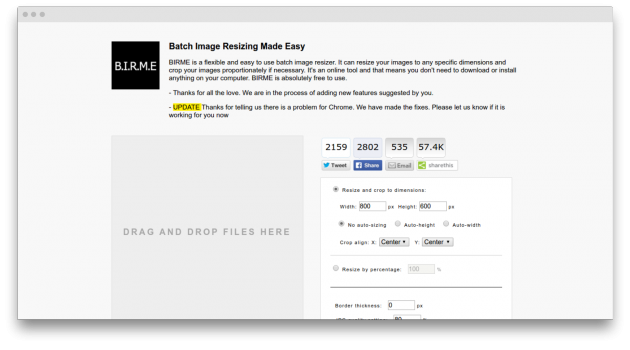
Аббревиатура BIRME расшифровывается как Batch Image Resizing Made Easy. Это действительно очень простой и чрезвычайно быстрый онлайновый ресайзер картинок. Он позволяет изменять размеры изображений с сохранением пропорций и без, сжимать файлы с заданным уровнем компрессии и добавлять к картинкам простую рамку.
BIRME →
Resize Pic Online
![]()
Очень удобный онлайновый сервис, имеющий к тому же русскоязычный интерфейс. Все настройки производятся здесь с помощью нескольких ползунков, меняющих ширину итоговых изображений, их формат и степень сжатия. Обратите внимание, что за один раз разрешается загрузить до 10 файлов. Скачать результат можно в виде одного ZIP-архива со всеми обработанными картинками.
Resize Pic Online →
PicGhost

С помощью этого сервиса вы сможете не только изменить размер изображений, но и нанести на них свой водяной знак. Может пригодиться, если вы опасаетесь несанкционированного использования выложенных вами в Cеть фотографий. Кроме загрузки файлов с жёсткого диска (до 40 штук одновременно), PicGhost может обработать фотографии, хранящиеся в Facebook или Flickr.
PicGhost →
TinyPNG
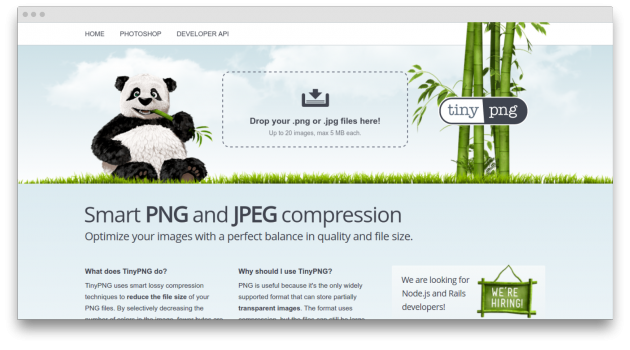
TinyPNG предназначен только для одной операции — оптимизации изображений, но справляется с ней, вероятно, лучше всех в интернете. Несмотря на название, он может обрабатывать не только PNG-файлы, но и JPG. От вас требуется только загрузить файлы, а далее сервис самостоятельно вычислит оптимальный уровень компрессии и выполнит сжатие. Обработанные изображения можно загрузить в виде одного архива или сохранить прямо в облачное хранилище Dropbox.
TinyPNG →
Optimizilla

Optimizilla, подобно предыдущему сервису, предназначен для оптимизации фотографий без ухудшения их качества. Для этого здесь есть возможность визуально контролировать результат и подбирать подходящие вам параметры сжатия в ручном режиме. Одновременно можно обрабатывать до 20 файлов. Готовые картинки выдаются поштучно или в виде одного архива.
Optimizilla →
Как видите, для таких простых операций, как изменение размера и сжатие фотографий, совершенно не обязательно искать какие-либо специальные программы. Перечисленные выше сервисы справятся с этой задачей не хуже.
14+ бесплатных онлайн-сервисов оптимизации изображений / сжатия фотографий
Периодически наталкиваюсь на ряд сайтов, у которых загрузка страницы происходит достаточно долго. Иногда это бывает из-за очень дешевого хостинга, который просто не справляется с тяжелым движком сайта, иногда из-за отсутствия оптимизации кода сайта или отсутствия кеширования. Однако очень нередко встречаются сайты, у которых не оптимизированы изображения. Причем это свойственно практически всем типам сайтов, например персональным блогам, новостным сайтам, интернет-магазинам и т.д. Иными словами, слишком большой вес изображения может быть, и таких неоптимизированных изображений на странице может быть очень много. За счет этого вес страницы может достигать 5-6 или даже более мегабайт. Это не есть хорошо, т.к. медленная скорость загрузки сказывается на поведенческих факторах не в самую лучшую сторону, а они очень весомо влияют сегодня на SEO-продвижение вашего сайта.
Оптимизация (или проще говоря сжатие изображения) бывает разного качества. Бывает без потерь, а бывает с потерями. У разных сервисов разные алгоритмы оптимизации и разные настройки сжатия, поэтому результаты будут отличаться как по весу, так и по наличию или отсутствию видимых потерь. Поэтому тут важно найти золотую середину, когда устраивает и вес картинки, и качество при этом достаточно хорошее.
Сжатие изображений за счет ухудшения качества могут делать практически все графические редакторы, например, небезызвестный фотошоп или его аналоги. Также существуют и отдельные программы, которые могут оптимизировать изображения, но сегодня речь пойдет именно об онлайн-сервисах, когда не нужно устанавливать дополнительный софт на компьютер и можно сделать оптимизацию сразу в окне вашего браузера.
TinyPNG и TinyJPG


Ну и начнем с достаточно известного онлайн-сервиса TinyPNG. Сервис позволяет делать оптимизацию двух типов изображений – JPG и PNG, с возможностью загрузки сразу нескольких изображений (до 20 шт.) и размером не более 5 Мб. Скачивание сжатых изображений возможно как по отдельности, так и файлом архива. Имеется возможность сохранить результат в облачном хранилище Dropbox.
Никаких иных настроек, например изменение качества сжатия или размер по горизонтали или вертикали на выходе сервис не позволяет делать. В некоторых случаях размер оригинального фото может быть достаточно большим (допустим с камеры в 20 Мп), нет большого смысла выкладывать на сайт фото в таком большом разрешении, нужно его уменьшать до приемлемых размеров. А для этого придется пользоваться другими инструментами, тем же фотошопом. Согласитесь, это не всегда удобно. Но если у оригинальных фотографий не требуется уменьшать разрешение, то этот сервис хорошо справляется со своей задачей.
Сервис TinyJPG является по сути тем же сервисом, только расположенном на другом домене. Функционал идентичен.
Compressor.io

Похожий онлайн-сервис Compressor.io, но с чуть большими возможностями. Поддерживается уже 4 формата фалов – JPG, PNG, GIF, SVG и размер загружаемого файла не более 10 Мб. Нет возможности загружать несколько изображений (только по одному), однако есть возможность выбрать 2 типа компрессии – lossy (с потерями) и lossless (без потерь, правда только для файлов JPG и PNG). Также, как и у предыдущего сервиса нет возможности изменять разрешение выходного изображения. Сохранить выходной файл можно как на свой компьютер, так и в облачные хранилища – Dropbox или Google диск.
Optimizilla, Compress JPEG и Compress PNG

Сервис Optimiizilla поддерживает 2 формата файлов – JPG и PNG и массовую загрузку изображений до 20 шт. Отличие от предыдущих сервисов в том, что есть возможность указать качество. Чем выше этот показатель, тем меньше сжатие изображения, но больше размер файла. Можно поэкспериментировать с каждым конкретным изображением выбрав для него индивидуальное сжатие. Загрузить полученные изображения можно как по отдельности, так и все архивом. Единственный нюанс – все загруженные данные хранятся не более 1 часа. Потому, уйдя в другую закладку браузера по своим делам, можно эти данные потерять.
Сервисы Compress JPEG и Compress PNG обладают такими же возможностями, как и Optimizilla (по сути являются копиями). Причем по интерфейсу они максимально похожи. Вполне возможно, что это один и тот же сервис, принадлежащий одному разработчику, но разнесенный на разные домены.
Online Image Optimizer

Сервис Online Image Optimizer поддерживает 3 типа файлов – GIF, JPG и PNG с размером не более 2,86 Мб. Массовой загрузки изображений нет, но зато есть возможность указывать URL-адрес изображения (т.е. нет необходимости скачивать изображение на свой компьютер). Более того, есть возможность конвертации изображения в другой формат, например изображение в формате PNG преобразовать в формат JPG. После оптимизации сервис выдает на странице множество вариантов в разном качестве, где вы можете выбрать наиболее подходящее изображение и сохранить на компьютер.
JPG Zipper

Сервис JPG Zipper поддерживает всего один формат файлов – JPG. Обрабатывать изображения можно только по одному, путем перетаскивания в окно браузера (это не всегда удобно). Есть возможность выставить качество изображения на выходе и возможность скачать полученное изображение. В общем все достаточно просто и минималистично.
CompessNow

Сервис CompressNow также является достаточно простым, поддерживает массовую загрузку изображений (до 10 шт.), размер изображения не должен превышать 9 Мб. Поддерживаемые форматы файлов – GIF, PNG и JPG. Из настроек можно выставить только качество. Сжатые изображения хранятся на сервере 30 минут. Сохранить их можно как по отдельности, так и архивом.
JPEG Optimizer

Сервис JPEG Optimizer поддерживает всего лишь один формат файлов – JPG, и возможность загрузки только по одному изображению. Можно выставлять уровень сжатия (качество) и максимальную ширину изображения по горизонтали. Например, когда исходник имеет ширину в 1600 пикселей, а вам на выходе необходимо получить 700. Высота картинки при этом подберется автоматически с сохранением пропорций.
Image Optimizer

Сервис Image Optimizer поддерживает 3 формата – GIF, JPG и PNG. Загрузка изображений только по одному файлу. Имеется возможность установки качества (предустановлено 6 вариантов) и ресайза изображения по ширине и высоте (указываются максимальные значения). Помимо онлайн-сервиса существует и десктопная версия с чуть более широкими возможностями.
IMGonline

Сервис IMGonline поддерживает 5 форматов изображений – BMP, GIF, JPEG, PNG, TIFF и дает больше возможностей по выбору параметров сжатия изображения. Уменьшить изображение можно либо в процентах, либо в мегапикселях. Есть субвыборка (усреднение цветовых переходов), возможность выбора прогрессивного формата JPEG и уже привычное качества изображения. Также есть такая функция, как возможность оставить (или удалить) EXIF и другие мета данные (GPS-координаты, информация о фотоаппарате, дата съемки и пр.).
Birme

Сервис Birme поддерживает 2 формата файлов – PNG и JPG, и массовую загрузку изображений. Тут есть возможность изменить или обрезать изображение с сохранением пропорций или без, можно указать качество и формат файла на выходе, задать рамку изображению и даже переименовать файлы определенный вид (image-xxx). Сохранить обработанные изображения можно как по отдельности (даже если была массовая загрузка), так и в виде ZIP-архива.
Bulk Resize Photos

У сервиса Bulk Resize Photos заявлена поддержка 2 форматов – PNG и JPG, хотя по факту мне удалось загрузить ему GIF-файл и сервис его удачно обработал. Однако итоговое обработанное изображение возможно только как PNG ли JPG. Поддерживается массовая загрузка изображений. Есть возможность изменять изображение как в процентах, так и в пикселях, можно указать качество, наложить водяной знак на изображение и даже изменить фон у PNG изображений с прозрачностью. Скачивание результата возможно как отдельно файлом (если обрабатывалось одно изображение), так и архивом (если была массовая обработка).
Web Resizer

Сервис Web Resizer поддерживает 3 формата – GIF, JPG и PNG максимальным размером не более 10 Мб. Имеет достаточно много настроек, особенно для формата JPG. Даже если не считать уже привычные настройки качества, то тут и изменение размеров изображения, и поворот, и резкость, и экспозиция, и контрастность с насыщенностью. Можно задать рамку изображению и обрезать лишнее (crop). В общем-то достаточно широкий инструментарий. Жалко только массовой загрузки изображений нет.
ezGIF

Сервис ezGIF несмотря на то, что в названии присутствует «GIF», поддерживает 3 самых распространенных формата – GIF, JPG и PNG с максимальным размером файла до 35 Мб. Есть возможность указать просто URL-адрес изображения для загрузки. Весь функционал даже перечислять не буду, он поистине большой, превосходящий все предыдущие сервисы. Это такой мини редактор картинок, который позволяет делать с картинкой пусть не все, но очень многое. Есть возможность конвертации в разные форматы, наложения текста и эффектов, а также водного знака.
iLoveIMG

Сервис iLoveIMG – также представляет из себя целый комплекс по работе с изображениями и поддерживает уже привычные 3 формата – GIF, JPG и PNG. Есть массовая обработка до 15 изображений за раз (если работаете с сервисом без регистрации) и 30 изображений (если зарегистрируетесь). Загрузить файлы можно как с компьютера, так и из облачных хранилищ – Google диск или Dropbox. Есть возможность наложения водного знака на изображение, обрезка, преобразование в другие форматы и даже генератор мемов. Единственное неудобство в том, что нельзя делать сразу несколько операций с массивом изображений, приходится делать их поочередно, а это лишние телодвижения получаются. Скачать результаты обработки можно также на компьютер или в облачные хранилища.
____
На самом деле список можно и продолжить, т.к. сервисов на самом деле немного больше, однако не все из них полностью бесплатны. Есть и условно-бесплатные сервисы, которые бесплатны только в Trial-версиях, их я в этой статье упоминать не стал. Также в процессе составления списка я наткнулся на несколько сервисов, которые просто не работали должным образом – при загрузке изображений выдавали ошибку, их я тоже не стал добавлять.
15 онлайн сервисов оптимизации изображений |
Наверняка каждый сталкивался с тем, чтобы сжать изображение или оптимизировать изображение онлайн. Конечно можно самому воспользоваться Фотошопом, но не все умеют с ним работать, а вот таким можно воспользоваться программами или плагинами для сжатия изображения, но бывает так, что по разным причинам этого либо мало, либо неудобно, либо несподручно, а есть вариант использования онлайн сервисами для оптимизации изображения для сайта. Этот вариант достаточно удобен всем и каждому, потому, что не нужно иметь опыт работы с программами и тратить на это время, а просто открыть онлайн сервис сжатия изображений, загрузить картинку и скачать уже готовую в сжатом виде.
Что значит сжать изображение?
Сжать изображение — это уменьшение качества изображения, а иногда и размера сторон изображения. Причем качество может быть уменьшено без визуальной потери качества, а может быть сжато настолько, что это ухудшение видно на глаз, в следствие чего картинка визуально становится размытая. Сжатию поддаются все форматы изображений в электронном виде, но результаты сжатия картинки могут быть различны и качество сжатия зависит от качества первоначального изображения, которое вы собираетесь обработать. Нужно иметь в виду, что при конвертировании из одного формата в другой качество изображения падает, хоть и не сильно, но это нужно учитывать.
Вот как раз в этом обзоре мы рассмотрим 15 онлайн сервисов сжатия изображений для сайта в различных форматах и с различными методами сжатия изображения. Тем, кто это делает постоянно уже является просто необходимостью, поэтому просто выбираем для себя некоторые из них и кладем себе в копилку, чтобы потом не искать. С их помощью можно легко делать обработку фотографий онлайн без установки каких-либо программ, согласитесь удобно иметь всегда под рукой бесплатную обработку фотографий. Когда будете просматривать или пробовать эти сервисы, обращайте внимание на возможности каждого из них, потому как они имеют разные возможности и удобства, порой не похожие между собой.
Обзор онлайн сервисов оптимизации изображений
1. OptiPic
Начнем обзор с удобного сервиса, где можно оптимизировать изображение для сайта онлайн, который сразу на главной странице предлагает проверить сжатие изображений на сайте. Этот сервис делает максимальное сжатие изображений на сайте с практически с любой CMS, в том числе может выполнять оптимизацию изображений в вордпресс. Конечно, предоставляется инструкция для подключения любой из предложенных CMS. Качество сжатия отличное, но нужно иметь в виду, что сервис платный, но у вас есть возможность получить скидку и дополнительные мегабайты путем программы скидок, выполнив некоторые условия публикации отзыва, ссылки, описания работы. Вообщем рекомендую к использованию, к тому же если воспользуетесь ссылкой, то получите скидку 10%.
2. IMAGIFY — поддержка форматов JPG, PNG и GIF
А этот сервис сжатия изображений онлайн примечателен тем, что он может сжимать изображения и вручную и оптимизировать изображения wordpress с помощью плагина. Сервис предлагает 3 уровня сжатия и причем достаточно качественное, при регистрации всего дадут 25мб для бесплатного использования, а потом уже за деньги. Причем в бесплатном режиме можно сжать фото без потерь только до 2мб. Есть возможность использовать этот сервис на нескольких сайтах, только для каждого нужно создать свой API ключ. В целом достаточно интересный и удобный сервис как для ручного сжатия так и для оптимизации изображения в WordPress с помощью плагина.
3. Tiny JPG и Tiny PNG
Данный сервис может работать вручную и как плагин, сжать фото онлайн бесплатно на лету. Из ссылок видно, что сервис может сжимать в двух форматах: JPG и PNG, но делает он в ручном режиме без визуального редактора, т.е. просто загрузил и тут же можно скачивать уже сжатую картинку. Можно загружать сразу до 20 штук и оптимизировать размер изображения не более 5мб. Для каждого формата изображений предоставляется отдельная ссылка. Такой вот утонченный подход, но видно, что сервис нацелен для новичков, чтобы было все сразу просто и понятно, но он мне приглянулся стилем панды, ничего лишнего и сверху всё что нужно для сжатия, а если вам нужно почитать о нем, то это находится уже ниже. Он на английском, но это вам не помешает при его использовании.
4. Compressor.io — поддержка форматов JPEG, PNG, GIF, SVG
А этот сервис сжатия онлайн работает только в ручном режиме и предлагает 2 режима сжатия: оптимизация изображений без потери качества (только.jpg и .png), ну и конечно с небольшими потерями. Конечно этот сервис гораздо проще чем предыдущий и поэтому им легко пользоваться, так что освоите вы его за пару минут. Основным его плюсом является его полная бесплатность, ну а на счет качества нужно вам решить самим, т.е. попробовать.
5. Optimizilla — поддержка формата JPEG и PNG
А этот сервис тоже бесплатный, но он имеет немного другой интерфейс, а что именно понравилось, так это то, что можно загрузить до 20 изображений и редактировать их в визуальном редакторе, переходя от одного изображения к другому. Удобство в том, что вы можете сжимать фото в онлайн, глядя сразу на результаты, поэтому некоторым визуальный анализ оптимизации изображений покажется удобной опцией, причем можно при просмотре увеличивать картинки при просмотре рузультатов. Правда поддерживает всего 2 формата, но увы так бывает, что и этого хватает кому-то с головой.
6. EZGIF.COM — поддержка форматов GIF, JPG, PNG, APNG, WebP
А этот сервис можно выделить супер многофункциональностью, потому как он делает много операции с картинками. Он может обрезать и сжать фото онлайн, повернуть, поменять размер, добавить текст, работать с видео и анимацией. Такой мульти-сервис может работать с форматами GIF, JPG, PNG, APNG, WebP и согласитесь, достаточно интересный и мощный, я бы даже его назвал онлайн веб-редактором изображений, который не похож на любые остальные, тем и примечателен. Он хоть и на английском языке, но интерфейс у него достаточно прост и понятен, поэтому у вас не возникнет трудностей с ним.
7. Compressjpeg com — поддержка форматов .jpg и .jpeg
А этот сервис может сжать фото онлайн форматов jpg и jpeg, но он один в один похож на сервис optimizilla.com, я так думаю, что они собраны на одном движке, потому как функционал одинаковый, ну за исключением внешнего оформления и некоторых тонкостей. Даже добавить нечего, можете прочитать про optimizill-у и будет всё ясно. Короче, кто-то у кого-то слямзил и или воспользовались одним и тем же плагином.
8. JPEGmini — поддержка форматов .jpg и .jpeg
Интересный сервис с поштучной загрузкой изображений на английском привлек моё внимание своим визуальным просмотрщиком результата. Он может сжать фото для сайта онлайн и вы можете сразу же глянуть разницу между оригиналом и готовым результатом. После сжатия сервис сразу выдаст результаты показав размер файла до и после. А в остальном такой же простачёк, но нужно заметить, что он предлагает еще и для платформы на Mac и Юникс. Но еще он может подключить сервер для облака Amazon Web Services (AWS) для сжатия изображений, который позволит сжимать изображения на ихнем сервере и использовать их с высокой загрузкой. Понятное дело за это удовольствие нужно платить. Работает сервис форматами .jpg и .jpeg.
9. Online Image Optimizer — поддержка форматов gif, jpg или png
Следующий сервис имеет не очень привлекательный интерфейс, я бы даже назвал его устаревшим, но зато это нивелируется за счет его расширенного функционала. Помимо того, что он делает сжатие фото онлайн, он может быстро сделать иконку сайта, анимированный GIF, есть создатель кнопок, шифрует адрес электронной почты(направленный против сборщиков адресов), может создать файл пароль для htaccess и даже есть простенькие игрушки и это еще не всё… Скорее я устану перечислять, что там есть, но возможности этого сервиса явно широки и выходят за рамки этой статьи. Вообщем, кому интересно, то заходим и изучаем этот немаленький сервис. В итоге это полностью бесплатный и ручной сервис, который может удивить и быть полезным не только в оптимизации картинок.
10. JPEG Optimizer
Этот же сервис выглядит простовато и умеет он всего лишь сжать фото онлайн jpg формата, менять размер, просматривать Exif данные картинки. Работает просто: загружаете фото, он его обрабатывает и тут же показывает результат оптимизации, а если вы еще поставили галочку обрезать его по определенному размеру, то он вам это тоже сделает. Причем покажет результат и всё, нет сравнения с оригиналом. К тому же оптимизирует он зачастую с потерями, что я сразу увидел при выводе результата. Оказался слабоватым сервисом и мне кажется недоработанном без выбора различных вариантов. Может сжимает он хорошо, но регулировать сжатие нужно будет самому, указав перед процедурой степень сжатия изображения вручную от 0 до 99, причем каждый раз смотреть на результат. Если есть такой богатый выбор среди других сервисов, то зачем нужен этот древний вариант.
11. Web Resizer
По названию и функционалу этого сервиса можно сказать, что он может только изменять размер и сжать фото онлайн — качество на высоте. По факту, выбрал картинку, он сжал и тут же он выдал тебе картинку до и после, но после чего можно еще изменить финальный размер хоть несколько раз, кроме того можно изменить и контраст и цветовую палитру, цветную рамку, сделать картинку черно-белой ну и развернуть кратно 90 градусам. А степень оптимизации вы тут сможете поменять в градации от 10 до 100, а так как мини веб редактор самое оно, наверно этот сервис будет удобен тем, кто перед публикацией фото захочет немного подредактировать ее, но разьве что чуток. Многим этот сервис может оказаться полезным, если под рукой нет даже Paint-а. Но здесь есть режим массовой обработки, где можно загрузить несколько картинок, указать параметры и готово. Мне вот только не понравилась скорость этого сервиса, уж очень медленная обработка, но зато он бесплатный и можно загружать одну картинку до 10Мб, а в остальном же по заявленному в пределах нормы.
12. Image Optimizer
Об этом сервисе нужно сказать, что есть возможность скачать и установить программу оптимизации изображений для сайта на свой комп и поддерживает пакетную оптимизацию изображений, просто нажав правой клавишей мыши на папку и выбрать ОПТИМИЗИРОВАТЬ по заранее заданным параметрам. Это так же многим будет удобно, иногда не взирая не небольшие потери качества. А сам сервис выглядит как обычный и простой оптимизатор и ничего лишнего. Еще может обрезать фото по заданным размерам. Сервис настолько прост, что даже не покажет вам результирующую картинку, просто загрузили и скачали с указанием размера до и после сжатия. Надо заметить, что если вы уже сжали картинку, то она выйдет без изменений и еще очень важно, что сервис старается не перебарщивать, т.е. не делает обработку с потерей качества, так сказать в щадящем режиме.
13. IMGonline
Этот украинский бесплатный сервис на русском языке может оказать так же полезным для новичков и для тех, кто в пути так сказать. Количество возможностей выходит за рамки просто оптимизации, причем описание достаточно подробное. Загрузил фото, нажал ОК и готово, вот только просмотр есть при нажатии отдельной кнопки, этакий скрытый режим. Помимо этого можно изменить размер, конвертировать в другие форматы, изменить EXIF данные картинки, применить невероятное количество эффектов, ещё можно вручную откорректировать фотки и к тому же есть инструменты для обработки и преобразования изображений. Вот такой получился богатый мультитул, это почти ручной фотошоп, а не какой-то там Paint, по сути можно грузить фото для обработки фотографий. Меня даже слегка порадовала ширина выбора для обработки изображений, дааа, тут хохлы конечно постарались и с первого взгляда простой интерфейс восполняется шикарным набором для редакции. Я даже не смогу перечислить всех его тонкостей, но кому будет интересно, тот может найти для себя вкусности и использовать их напостоянку. Сервис поддерживает формат JPEG, но в разделе конвертирования есть целая куча других форматов, в которые можно конвертнуть без проблем. Вообщем, стоящий ресурс, так что оцените сами.
14. Kraken
Англоязычный условно-бесплатный сервис Кракен может выполнять оптимизацию изображений для сайта wordpress с помощью плагина и через вэбинтерфейс. В нем нет предпросмотра картинки, также нет финального, просто показываются размеры картинки до и после. Он нас похоже не удивит изяществом, но зато удивляет скоростью обработки, по крайней мере через вэб-интерфейс это происходит достаточно быстро в полуавтоматическом режиме. Выбрал файлы для загрузки (даже десятками) и как только нажали ОК, то они сразу начнут «жариться», спустя пару секунд список готов. Но наверно чем больше список, тем больше приходится ждать, но всё равно быстро. Вот чего нет у других, так это загрузки с Гугл Драйва и Дропбокса, тут можно сказать что они выпендрились. Здесь можно легко сжать фото онлайн без потери качества бесплатно. Интерфейс не напряжный и вполне понятный, но и не простой, пару минут всё таки придется потратить на его освоение. Единственное, что удручает, так это скудность настроек, но они расширятся немного, если вы перейдете в платный PRO вариант.
15. PunyPNG
Punypng условно-бесплатный англоязычный вариант может выполнять оптимизацию изображения онлайн в форматах JPG, GIF и PNG. Но уж очень этот сервис денег хочет, а это сразу видно, сходу возникают трудности с загрузкой изображения, то формат не тот, то размер большой. Может на это и раcсчитано, но как-то это отталкивает. Сходу сразу скажу, что стиль у этого сервиса привлекательный, но функционал простейший и рассчитан на обывателя, но в бесплатном варианте попробовать и оценить получается с трудом, не то чтобы по малу поработать на халяву. Хоть и просят не так много в платной версии, но удивить им просто нечем, т.к. больших возможностей и пестротой выбора он не превосходит предыдущие экземпляры. Я считаю этот вариант темной лошадкой. Ну если только в платном варианте может устроить работа с API, ну так этим не удивить и некоторые раcсмотренные сервисы выше тоже имеют эту опцию.
Итог о сервисах сжатия изображения
Среди такого богатого выбора быстро определиться никак не получиться, потому, что у каждого есть свои предпочтения, которые сугубо индивидуальные и поэтому необходимо ознакомиться с описанием и попробовать самому в заинтересовавшем вас сервисе оптимизаций изображения для сайта онлайн.
Для экономии времени порекомендую вам сначала определиться с какими форматами нужно вам работать, затем какие действия нужно делать с изображением (оптимизацию, обрезку, разворот и что вам там еще нужно), а уж потом подбираем по данным параметрам нужный сервис онлайн сжатия изображения.
Удачного использования онлайн сервиса оптимизации изображений!
